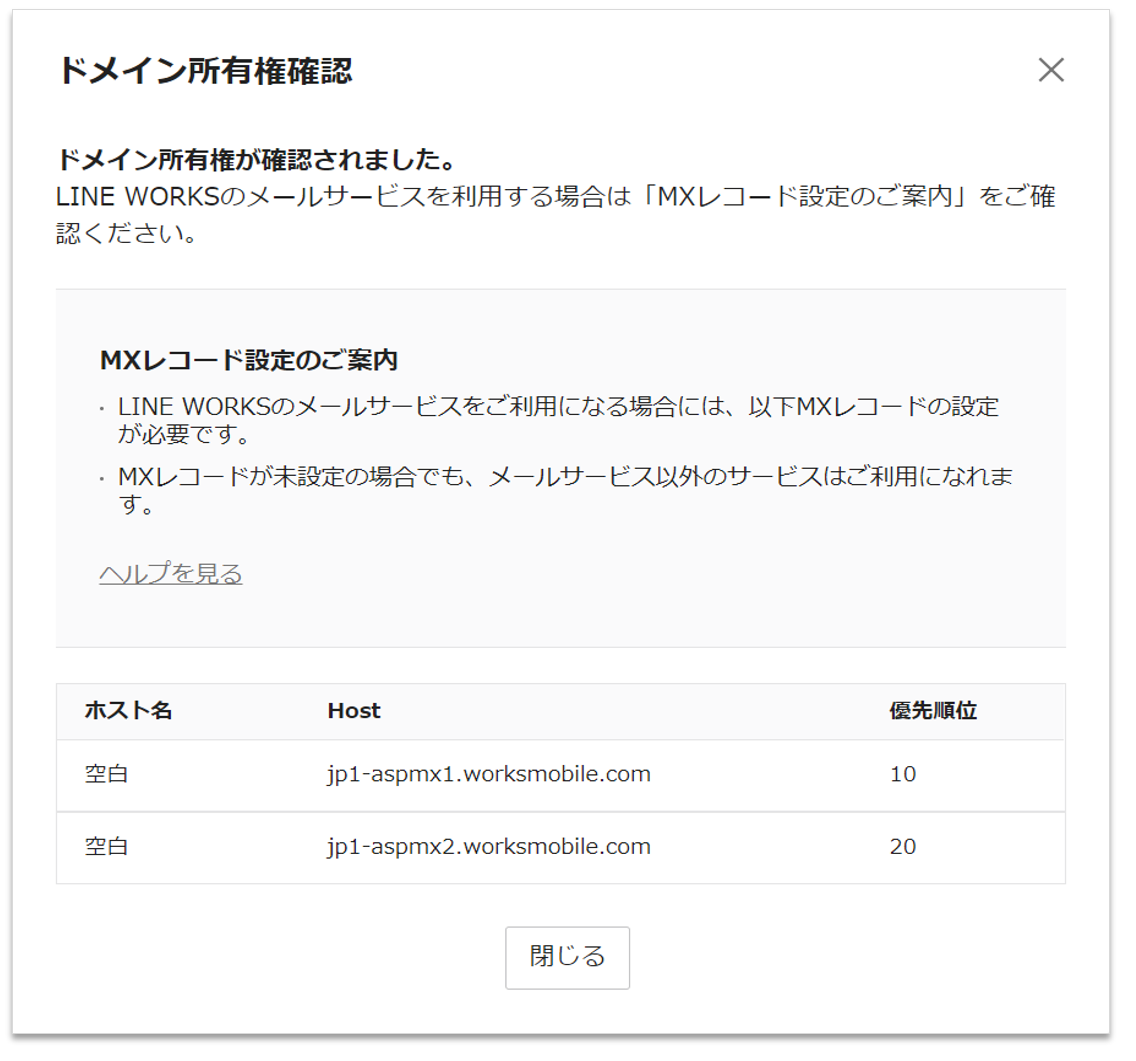目次
プランのアップグレード
プランのアップグレードには、以下二つの方法があります。
顧客要望など任意のタイミングで 行なうアップグレード | マニュアル操作により行なう通常のアップグレード |
| 契約更新時の商品変更による アップグレード | 契約更新時の商品を予め変更しておき契約更新のタイミングで アップグレード |
アップグレードの操作前に必ず以下を確認してください
✓ メンバーの強制ログアウトが発生します。
アップグレードではメンバーの強制ログアウトが発生し、アップグレード完了まで(20分程度)は、
一部のサービスが正常に動作しない場合があります。必ず顧客への影響が少ない時間を確認し行なって下さい。
✓ アップグレード完了後のアップグレード取り消しおよび、ダウングレードはできません。
アップグレードの操作前には必ず顧客企業名、プラン名、変更日時の確認を再度行なってください。
✓ アップグレードが完了した即日より、新しいプランでの料金計算となります。
マニュアル操作でのアップグレードの場合には即日、契約更新時の商品変更の場合には更新日より、
アップグレードしたプランの料金計算となりますので、日時を確認の上、操作を行なってください。
✓ アップグレードの予約切替はできません。(契約更新時の商品変更を除く)
マニュアル操作によるアップグレードでは、即日の更新となり予約には対応しておりません。
契約更新の商品変更時のみ、予めプランの設定が可能です。
✓ スタンダードプランの場合、アップグレード後のプランではドメインが必須となります。
すでに独自ドメインでLINE WORKSサービスを利用している場合はアップグレード操作のみとなりますが、
独自ドメインを使用しないスタンダードプランからのアップグレードでは、ドメインの所有権確認が必須となります。
また、ドメイン所有権の確認では、ドメイン管理サービスでのDNS設定が必要です。
https://help.worksmobile.com/jp/administrator/registration/verify-domain/how-to-verify-domain/
アップグレードと商品変更方法
1. パートナー操作
Partner Consoleの左メニューから「顧客情報照会」をクリックし、アップグレードを行なう顧客企業名をクリックします。

2. アップグレードの方法には以下二つがあり、顧客との契約状況によって、いずれかを選択します。

ATTENTION ! 手順3からは、アップグレード前のプランにより操作が異なるため、該当ページを参照ください。
ワークスグループ名を使用したスタンダードからのアップグレード/商品変更
3. パートナー操作
アドバンストのプランを選択し、顧客企業が所有するドメインを使用する場合には、そのままドメインを入力し、
「設定値照会」をクリックします。
LINE WORKSサービスから提供されるドメインを使用する場合には、「LINE WORKSのドメインを使用する」をクリックします。

4. 所有ドメインを使用する場合 パートナー操作および ドメイン管理者操作
メールサービスを利用する場合にはMXを、使用しない場合はTXTまたはCNAME値を、対象企業のドメイン管理者に伝達し、
対象ドメインを管理するサーバーに情報追加してもらいます。
→ 手順5へ

情報の追加方法については下記URLのヘルプセンターの情報でご確認ください。
LINE WORKSのドメインを使用する場合 パートナー操作
任意の文字列を入力し、「入力完了」をクリックします。
アラート等の表示なく問題がなければ、ページ右下の「設定完了」をクリックします。
→ 手順6へ

5. パートナー操作
ドメイン管理者によるDNS設定から少し時間をおき、[ドメイン所有権確認] クリックします。
確認可否に関わらず、この操作では顧客のサービス環境に影響はありません。
(DNS設定から最大で72時間程度かかる場合があります)

6. ドメイン所有権の確認完了後、下図の [アップグレード] または [保存] をクリックします。
アップグレード開始の場合は、完了までに最大で20分程度かかる場合があります。
また、アップグレード中は一部のサービスが正常に動作しない場合がありますのでご注意ください。
※契約更新時のアップグレードの場合は、次回更新までの契約期間中に限り、更新設定の取り消しおよび変更が可能です。
手動でのアップグレードの場合
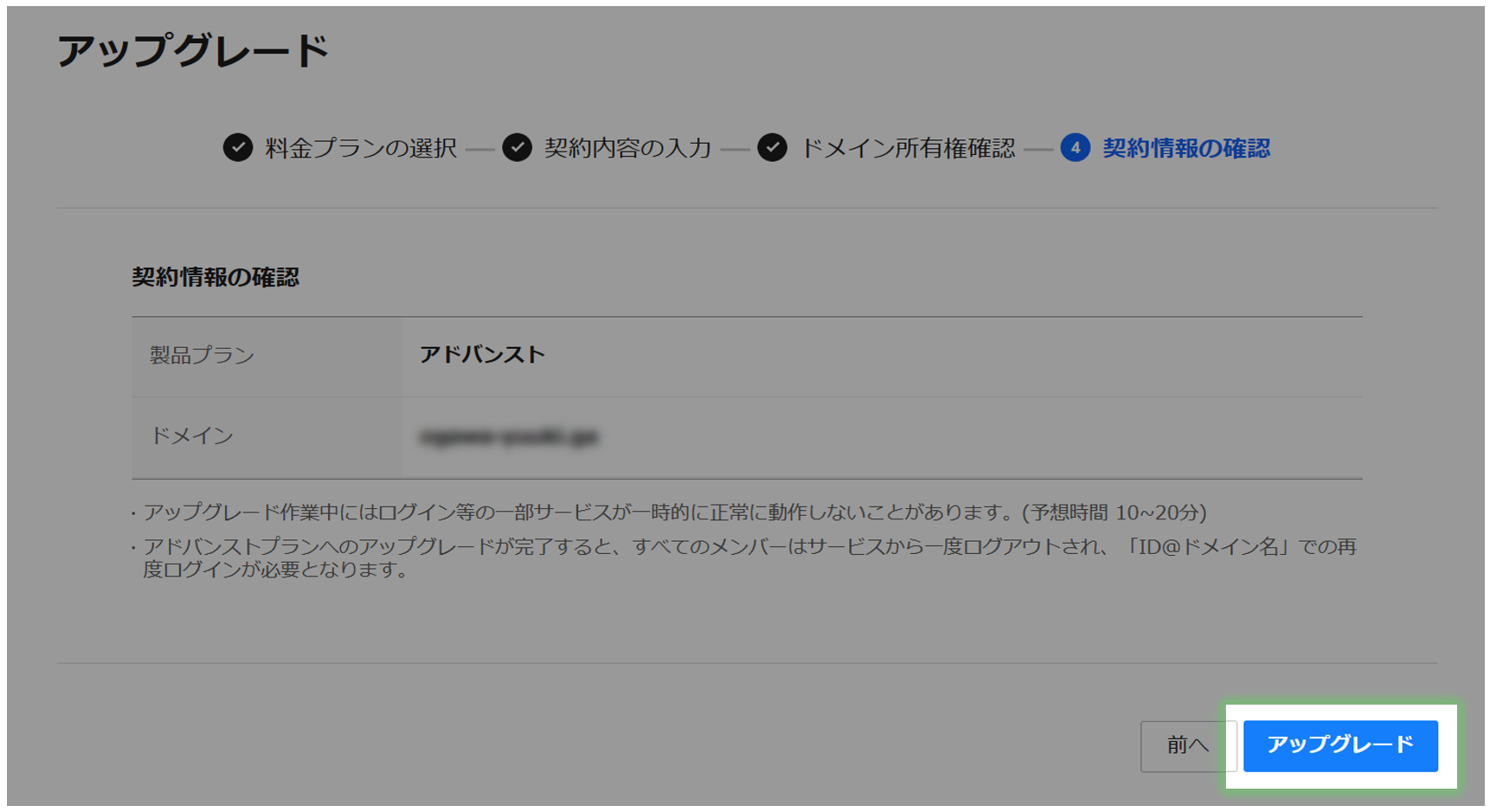
契約更新時の商品変更の場合

ドメインを使用しているスタンダードからのアップグレード/商品変更
3. パートナー操作
アップグレードする商品(完了後のプラン)を選択し、お支払方法、切替日を選択します。
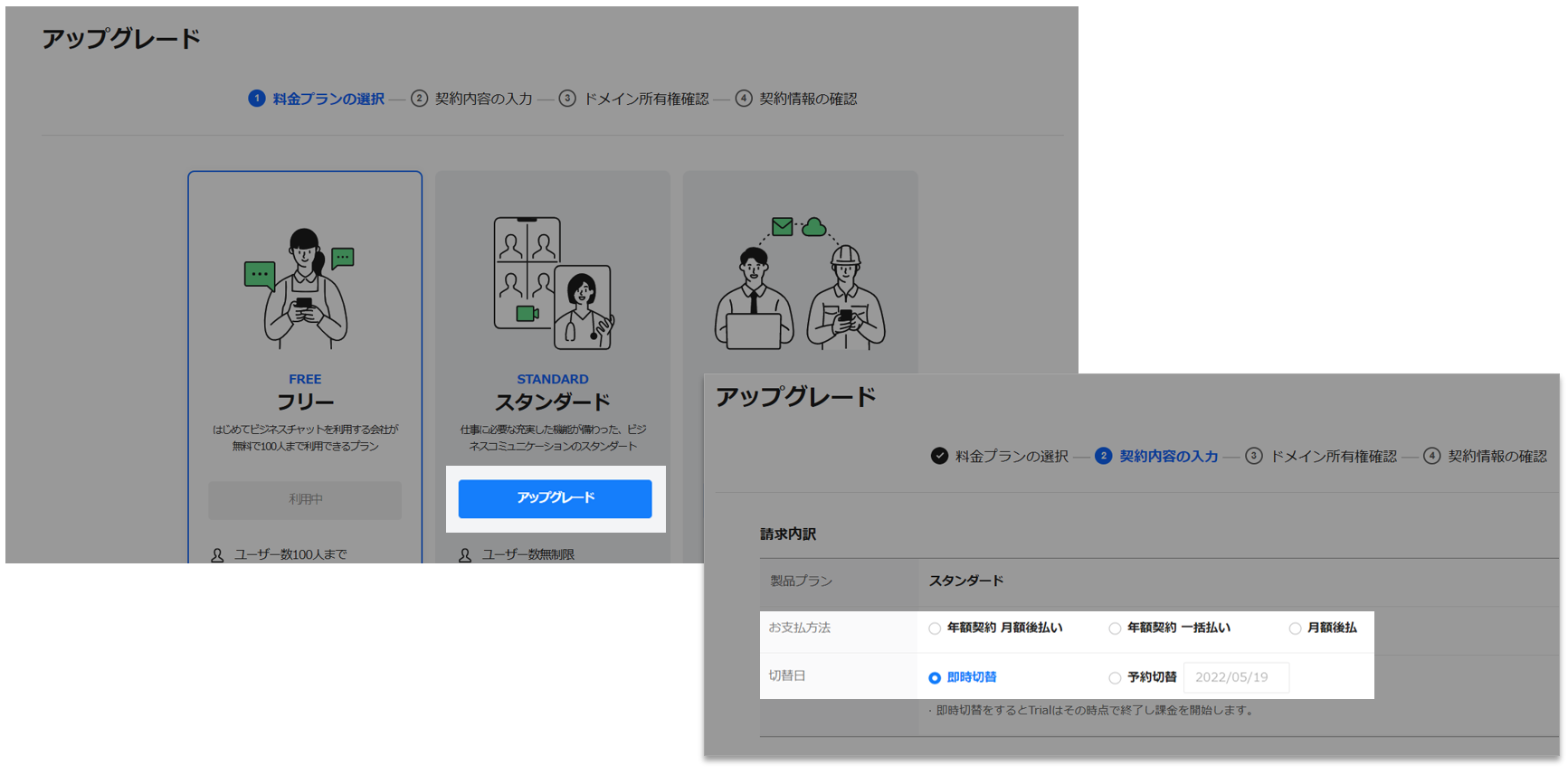
※上図はフリープランからのアップデート。スタンダードプランの場合は、アドバンストのみアップグレード可能。
4. アップグレード商品に間違いがない事を確認し、[OK] をクリックします。
アップグレード完了後の更新取り消しおよび、ダウングレードはできませんのでご注意ください。
アップグレードは最大で20分程度かかる場合があります。
また、アップグレード中は一部のサービスが正常に動作しない場合がありますのでご注意ください。
メールサービスを利用する場合には、MXレコードについても確認が必要です。